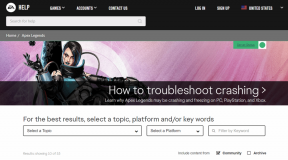Ako zapnúť navrhované odpovede v programe Microsoft Outlook
Rôzne / / April 13, 2023
Ak ste často nerozhodní pri vytváraní správy, funkcia navrhovaných odpovedí v programe Microsoft Outlook vám môže uľahčiť život. Funkcia navrhovaných odpovedí v programe Outlook navrhuje odpovede na e-mail, ktorý dostanete. Outlook vám môže navrhnúť tri možnosti krátkej odpovede na rýchle odpovedanie na e-maily.

Funkcia navrhovaných odpovedí programu Microsoft Outlook využíva a strojové učenie Model. Model analyzuje obsah e-mailov prijatých do vašej doručenej pošty v Outlooku a navrhuje odpovede a akcie. Ak napríklad dostanete schôdzu alebo žiadosť o súbor, funkcia navrhovaných odpovedí Microsoft Outlooku ponúkne tlačidlo skratky na naplánovanie schôdze alebo priloženie súboru. Ak váš Outlook momentálne neponúka navrhované odpovede, tu je návod, ako môžete navrhované odpovede zapnúť.
Ako zapnúť navrhované odpovede v programe Microsoft Outlook pre pracovnú plochu
Ak chcete dostávať navrhované odpovede, musíte aktualizovať nastavenie Odpovede a posielať ďalej v programe Microsoft Outlook. Ak sa však jazyk prijatého/napísaného e-mailu nenachádza medzi navrhovanými jazykmi, navrhované odpovede nemusia fungovať.
V čase písania správy v apríli 2023 funkcia navrhovaných odpovedí v programe Microsoft Outlook podporuje nasledujúce jazyky: angličtina, čínština, nemčina, taliančina, španielčina, švédčina, portugalčina, francúzština, japončina a český.
Tu je postup, ako zapnúť navrhované odpovede v Outlooku pre pracovnú plochu.

Krok 1: Kliknite na tlačidlo Štart a napíšte Outlook a vyhľadajte aplikáciu.

Krok 2: Vo výsledkoch kliknite na aplikáciu Microsoft Outlook a otvorte ju.

Krok 3: Kliknite na kartu Súbor na páse s nástrojmi programu Microsoft Outlook.

Krok 4: Na karte Súbor kliknite na tlačidlo Možnosti.

Krok 5: V dialógovom okne Možnosti programu Outlook kliknite na kartu Pošta.

Krok 6: Prejdite do časti Odpovede a preposielanie na karte Pošta.

Krok 7: Začiarknite políčko vedľa položky „Zobraziť navrhované odpovede“, aby ste to povolili.

Krok 8: Kliknutím na tlačidlo OK v dialógovom okne Možnosti programu Outlook uložte zmeny a zatvorte okno.

Ako zapnúť navrhované odpovede v programe Microsoft Outlook pre web
Funkcia navrhovaných odpovedí je dostupná aj v Outlooku pre web. Bez ohľadu na to, či používate prehliadač na svojom počítači alebo mobilnom zariadení, máte prístup k funkcii navrhovaných odpovedí. Tu je postup, ako zapnúť navrhované odpovede:

Krok 1: Na počítači alebo mobilnom zariadení spustite ľubovoľný prehliadač a navštívte webovú lokalitu Outlook.
Prihláste sa do Outlooku pre web
Krok 2: Kliknite na tlačidlo Nastavenia (v tvare ozubeného kolieska) v pravom hornom rohu stránky programu Outlook.

Krok 3: Kliknite na „Zobraziť všetky nastavenia programu Outlook“ v dolnej časti stránky Nastavenia.

Krok 4: Na bočnom paneli stránky Nastavenia kliknite na možnosť E-mail.

Krok 5: Kliknite na položku Napísať a odpovedať na strednom paneli.

Krok 6: Posuňte sa nadol na stránke Napísať správu a odpovedať na časť Navrhované odpovede.

Krok 7: Začiarknite políčko vedľa položky „Zobraziť navrhované odpovede“.

Krok 8: Kliknutím na tlačidlo Uložiť v spodnej časti stránky použijete zmeny a zatvoríte okno.
Ako zapnúť navrhované odpovede v aplikácii Microsoft Outlook pre mobil
S navrhovanými odpoveďami môžete pridať ďalší text a vytvoriť tak vlastnú odpoveď na správu v mobile. Tu je postup, ako zapnúť navrhované odpovede v aplikácii Outlook pre Android a iOS:

Krok 1: Na telefóne spustite aplikáciu Outlook klepnutím.

Krok 2: Klepnite na zobrazený obrázok v ľavom hornom rohu okna aplikácie.

Krok 3: Klepnite na ikonu ozubeného kolieska Nastavenia v spodnej časti okna aplikácie.

Krok 4: V skupine E-mailové kontá klepnite na e-mailový účet, pre ktorý chcete povoliť navrhované odpovede.

Krok 5: Prejdite do časti Nastavenia účtu.
Krok 6: Aktivujte prepínač vedľa položky Navrhované odpovede. Uistite sa, že sa zobrazuje modrá výplň, aby ste potvrdili, že funkcia navrhovaných odpovedí je povolená.

Ako používať funkciu Navrhované odpovede v programe Microsoft Outlook
Po povolení funkcie navrhovaných odpovedí na preferovanej platforme Outlook bude k dispozícii vo vašej doručenej pošte. Tu je návod, ako ho použiť:
Krok 1: Otvorte Microsoft Outlook na počítači alebo môžete otvoriť aplikáciu Outlook na Androide alebo iPhone.

Krok 2: V doručenej pošte otvorte ľubovoľný e-mail.
Je dôležité poznamenať, že navrhované odpovede sa nemusia zobraziť pri každom e-maile, ktorý dostanete.
Krok 3: V závislosti od webu alebo mobilnej aplikácie sa navrhované odpovede zobrazia v hornej alebo dolnej časti e-mailu. Jednoducho klepnite alebo kliknite na preferovanú odpoveď. Microsoft Outlook vytvorí nový koncept e-mailu pomocou vybratej odpovede.

Krok 4: Skontrolujte nový koncept e-mailu alebo ho upravte a potom kliknite na tlačidlo Odoslať.

Vyvolanie e-mailu v programe Microsoft Outlook
Po kliknutí na odoslať na váš e-mail si možno spomeniete, že niektoré informácie chýbajú alebo že e-mail bol adresovaný nesprávnemu príjemcovi. Microsoft Outlook má stiahnutie e-mailová funkcia je použiteľná na odvolanie takýchto e-mailov.
Posledná aktualizácia 3. apríla 2023
Vyššie uvedený článok môže obsahovať pridružené odkazy, ktoré pomáhajú podporovať Guiding Tech. Nemá to však vplyv na našu redakčnú integritu. Obsah zostáva nezaujatý a autentický.
VEDEL SI
V prvých dňoch Zoomu Eric Yuan osobne posielal e-maily každému jednému používateľovi, ktorý by zrušil odber Zoom.
Napísané
Mária Viktória
Maria je autorkou obsahu s veľkým záujmom o technológie a nástroje produktivity. Jej články možno nájsť na stránkach ako Onlinetivity a Design. Mimo práce nájdete jej miniblogovanie o jej živote na sociálnych sieťach.